Heim >Computer-Tutorials >Fehlerbehebung >So beheben Sie den Greenscreen beim Ansehen von Videos in Win11
So beheben Sie den Greenscreen beim Ansehen von Videos in Win11
- 王林nach vorne
- 2024-01-12 09:03:39719Durchsuche
Viele Win11-Benutzer sind beim Ansehen von Videos auf das Problem des Greenscreens gestoßen. Wie kann man also das Problem des Greenscreens beim Ansehen von Videos auf Win11 lösen? Im Folgenden finden Sie die vom Herausgeber eingeführte Lösung für den Greenscreen beim Ansehen von Videos in Win11. Wenn Sie sie brauchen, kommen Sie und finden Sie es heraus!
1. Öffnen Sie den Edge-Browser von Win11.
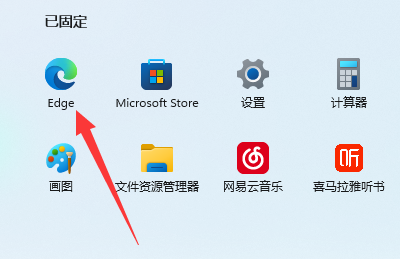
2. Klicken Sie dann auf die „drei Punkte“ in der oberen rechten Ecke.
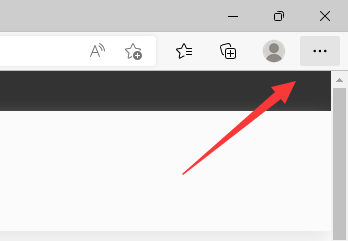
3. Öffnen Sie als Nächstes „Einstellungen“ im Dropdown-Menü.
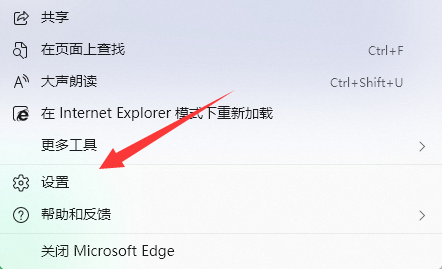
4. Geben Sie dann links die Option „System und Leistung“ ein.

5. Aktivieren Sie dann „Hardwarebeschleunigung verwenden“, um das Problem zu lösen.
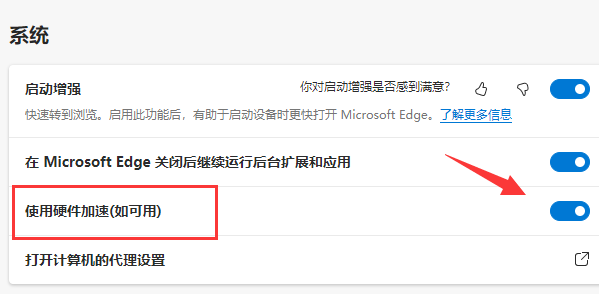
Das obige ist der detaillierte Inhalt vonSo beheben Sie den Greenscreen beim Ansehen von Videos in Win11. Für weitere Informationen folgen Sie bitte anderen verwandten Artikeln auf der PHP chinesischen Website!
In Verbindung stehende Artikel
Mehr sehen- So beheben Sie den schwerwiegenden Win11Steam-Fehler
- So lösen Sie das Problem, dass für die Win11-Installation TPM2.0 erforderlich ist
- Einfache und effektive Schritte zur Behebung des Fehlers 0x80070057
- Fehler 0x80070057 beheben: Computerprobleme schnell lösen
- Win11-Anleitung zur Installation von Android-Apps

